当前位置:首页 > 帮助中心 > 大白菜怎么重装系统win7旗舰版,大白菜怎么重装系统win7旗舰版
大白菜怎么重装系统win7旗舰版,大白菜怎么重装系统win7旗舰版
Win7系统由于特别使用旧电脑使用,而且也具有良好的系统稳定性和兼容性,所以受到了很多网友的喜爱。不过,作为已经不再拥有微软官方支持的工具,win7系统还是存在一定的安全隐患的,比如说可能会有一些未曾出现过bug,无法通过修复去解决。而这时候,基本就只能选择重装系统来恢复电脑了。下面就一起来看看大白菜怎么重装系统win7旗舰版。
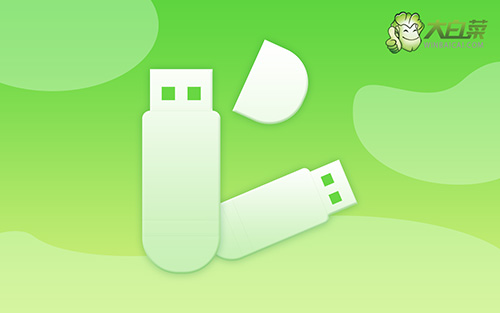
大白菜怎么重装系统win7旗舰版
一、制作大白菜u盘
1、进入官网,下载最新版大白菜U盘启动盘制作工具,将u盘接入电脑备用。

2、随后,如图所示,默认设置u盘启动盘选项后,点击制作usb启动盘。

3、成功制作大白菜U盘启动盘后,即可下载保存需要使用的系统镜像。

二、启动大白菜u盘
1、不同电脑的u盘启动快捷键不一样,具体可以在官网查询,或者直接点击跳转查询。

2、然后,就可以将u盘接入电脑,通过快捷键设置u盘启动,进入大白菜u盘主菜单。

3、随后,在大白菜主菜单中,选择【1】启动Win10X64PE,回车即可进入大白菜PE桌面。

三、大白菜u盘重装系统win7
1、首先,我们打开大白菜一键装系统的软件,如图勾选,点击“执行”进行操作。

2、接着,大白菜装机就会弹出还原设置页面,这里面不用进行操作,默认勾选,点击是。

3、如图所示,在新界面中勾选“完成后重启”,之后在电脑第一次重启时,移除u盘启动盘。

4、装机软件会自行进行后续的操作,注意保持电脑不断电,等待Win7系统安装完成。

就这样,我们完成了大白菜怎么重装系统win7旗舰版的全部操作了。当然,如果你不想再使用win7系统的话,也是可以用u盘启动盘来安装win10系统的。不过,如果电脑之前用的是win7系统,就需要注意硬件是否适合win 10系统运行。不然,你安装系统之后,才发现运行卡顿就不太好了。

